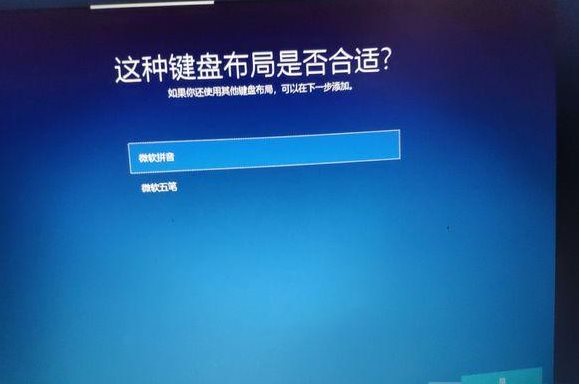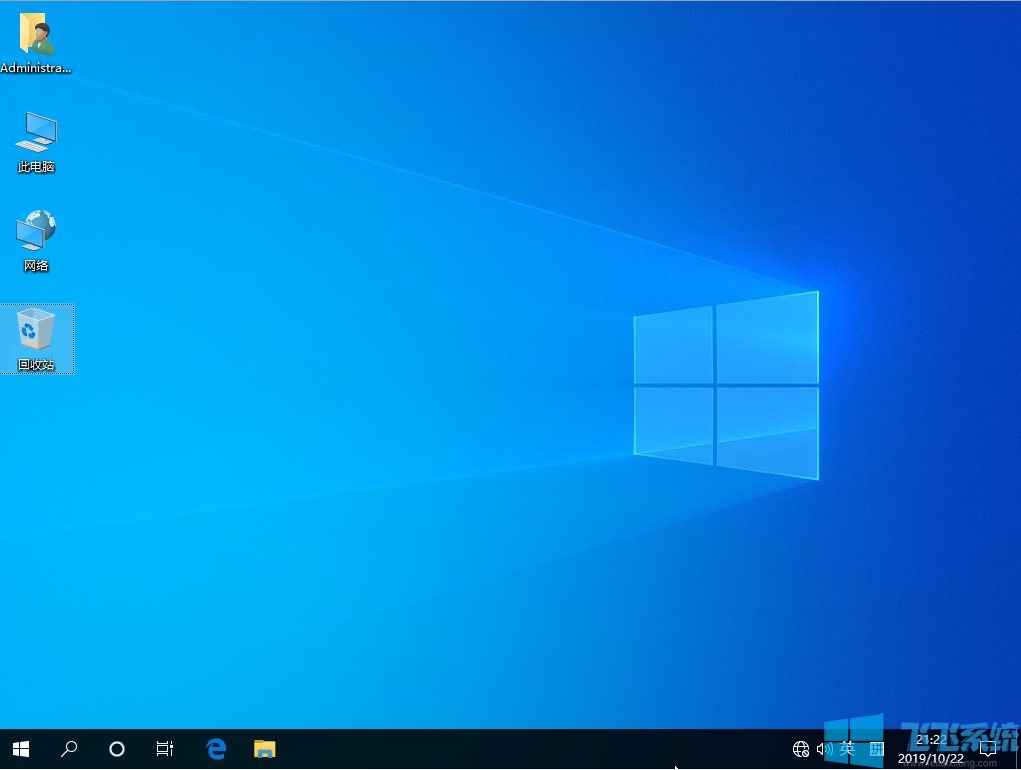
镜像说明:
版本语言:简体中文 / Chinese - Simplified (cn)
文件名称:cn_windows_10_consumer_editions_version_2021_x64_dvd_0c2eefdb.iso
体系架构:x64 / 64位版
文件大小:4.75GB
发布时间:2021-06-12
Win10 2104更新了哪些功能?
1. Windows Hello在安全模式下
现在可以在Windows 10 2004的诊断模式下启动Windows Hello。换句话说,当用户需要在安全模式下对计算机进行故障排除时,微软允许你使用生物识别身份验证。
要启用这个功能,只需将Windows Hello PIN登录配置为安全模式即可,这样,无需输入密码即可访问系统的诊断模式并对硬件进行故障排除。
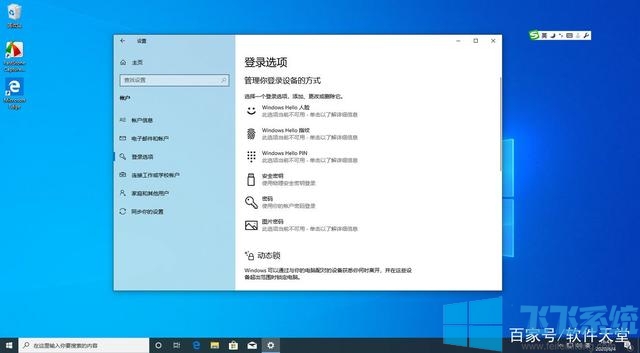
2.改进了预留存储
预留存储是2019年5月更新添加的功能,其作用是为将来的更新和驱动程序保留一部分磁盘空间。
在2004版中,因为它包含DISM功能,所以管理预留存储将更加容易。用户可以在设备上禁用它,并能够使用DISM检查已占用存储的状态。
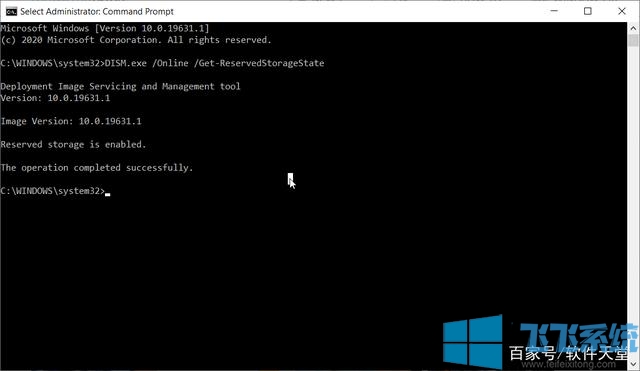
3.新的Cortana应用
2004版还引入了一个新的Cortana应用程序,但并不是所有的消息都是好的。助理将失去一些不太专注于工作的功能,如音乐、连接家庭和第三方技能。
新版本将允许用户键入或说出查找人或文件的请求,或快速创建或排队电子邮件。
还可以使用它来签出日历,设置提醒或在微软To Do中将条目添加到列表中。
这些更改的最终目标是最终将Cortana转变为一个全面的工作助手,该助手将更加专注于生产力,从而帮助您在 Microsoft365中快速找到所需的信息。

4.用于Linux集成的WSL2
WSL是允许Windows用户直接在Windows中运行本机未经修改的Linux命令行工具和应用程序的子系统。
WLS 2版本稳定,速度也快得多,具有完整的Linux内核,可以实现完全的系统调用兼容性,此外,内核将像Windows一样通过Windows更新进行更新。
5.任务管理器的改进
Windows 10 2004中的任务管理器有两个新的有用功能。
首先,在“性能”选项卡中,如果有专用的GPU,将在使用率百分比旁边看到其温度。
另一个改进是它将在左侧窗格中以及窗口下方的详细信息中显示使用的磁盘类型。
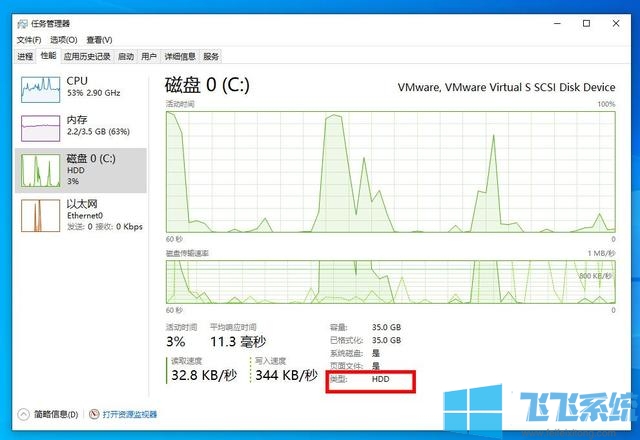
6.辅助功能改进
Windows 10 2004为视力障碍者提供了许多可访问性的改进。
现在,有一些新的设置来使光标更加可见,“放大镜”选项现在跟随在鼠标指针上,鼠标指针将始终位于显示屏的中央。
此外,还改进了讲述人和Outlook内部的讲述人。
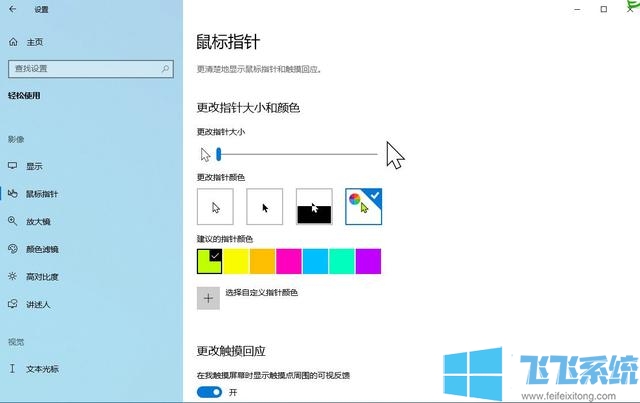
7.语言设置要清晰得多
这并不是一个很大的更新,但是新版本的语言设置页面似乎更加清晰。
这是因为它包含许多功能,其中包括指向语言和区域设置的链接,以及Windows语言、区域格式以及更重要的应用程序语言的链接。
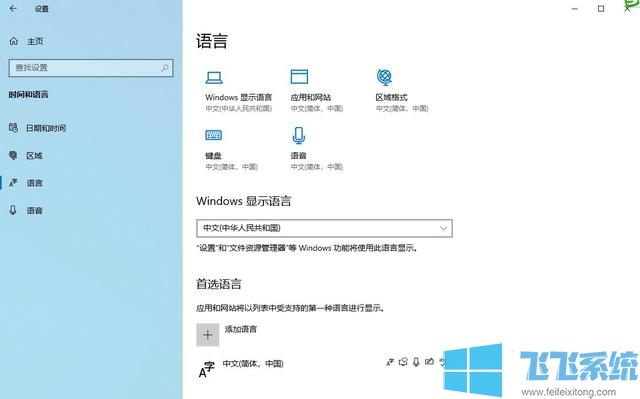
8.更快地连接蓝牙设备
在新的2004版本中,当Windows设备检测到蓝牙设备时,用户可以从收到的通知中直接连接设备。此外,操作系统甚至会在识别设备名称时尝试显示设备名称。
此外,微软还更新了“添加设备”对话框的文本,以便蓝牙下的示例列表包括Windows 10中的控制器。
9.网络设置中的数据使用
微软重新设计了网络连接设置页,除了看起来更好之外,现在还可以查看数据使用信息。如果单击“数据使用情况”,则将进入一个页面,可以在其中看到哪些应用程序使用了最多的数据,并且可以为该网络设置数据限制。
10.鼠标光标速度
在以前的版本中,光标速度设置是在“控制面板”中设置的。现在,可以在“设置”应用中将其更方便地放在“鼠标”类别中。
如果在Windows搜索窗口中键入“鼠标”,则可以轻松找到此页面。
Win10 2004版系统其它更新选项:
2.Windows搜索的改进:Windows搜索进入文件资源管理器并被更新,这意味着您在键入时会得到搜索结果的建议。
3.Windows沙盒和虚拟桌面:有些设置可以更改,比如启用或禁用vGPU,允许网络访问,因为现在配置文件可以和Windows沙盒一起使用。
4.可选功能管理:现在可以选择多个可选功能,一起安装。安装后,您可以查看它们的状态。
5.更新和恢复设置:在给定情况下可以使用多少带宽的新控制。这些设置现在可以使用绝对数字,因此可以精确地限制带宽使用。
6.从云中重置计算机:您可以用从云中下载的Windows10的新映像来重置计算机。
7.更多语言的SwiftKey:内置Windows10键盘的智能预测和自动修正功能,提供38种新语言。
8.新考莫吉:名单上增加了更多的考莫吉。
9.XBOX游戏条更新:微软增加了浏览器和计算器。
10.重命名虚拟桌面:现在可以重命名虚拟桌面了。
11.登录时重新启动应用程序:启用时,Windows将在注销、重新启动或关闭Windows时自动保存可重新启动的应用程序,并在下次登录时重新启动它们。
12.从任务栏创建快速事件:点击任务栏右下角的日期和时间,打开日历,选择需要的日期,开始输入。
Win10系统安装教程:
第一步:制作成U盘安装盘1、先下载该ISO镜像制作一个U盘安装盘:Win10安装U盘制作工具及方法
2、把U盘插入到电脑中,重新或开机,然后要打开启动项选择界面;
各个主板和笔记本的U盘启动打开快捷方式不同。大概总结如图。
主板U盘启动快捷键
华硕主板F8
映泰主板F9
七彩虹主板F11
微星主板F11
技嘉主板F12
富士康主板ESC
梅捷主板ESC
品牌电脑U盘启动快捷键
神舟电脑F7
华硕笔记本F8
惠普电脑F9
联想笔记本F10
联想台式机F12
清华同方台式机F12
东芝笔记本F12
宏基笔记本F12
DELL电脑F12
三星笔记本ESC
2、在这里推荐选择uefi开头的U盘启动。因为安装win10用uefi引导可以快一点。自检快一点,开机快一点。
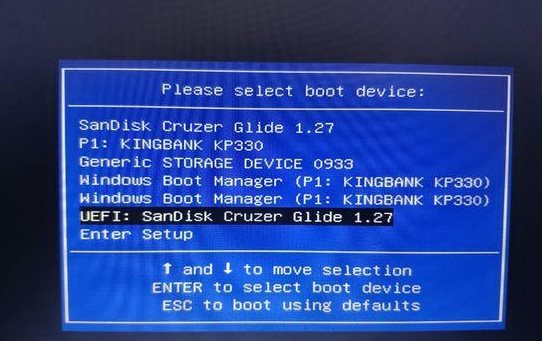
1、进入U盘之后就到了这个Win10界面了,提升安装系统。没错点下一步就对了
第三步:安装Win10系统
1、进入U盘之后就到了这个Win10界面了,提升安装系统。没错点下一步就对了
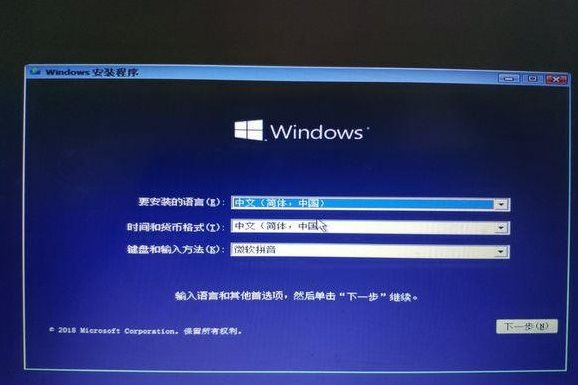
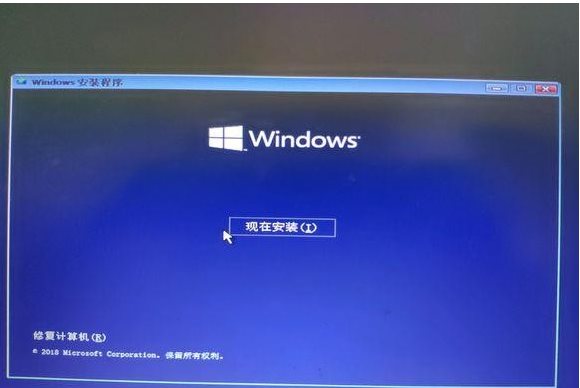

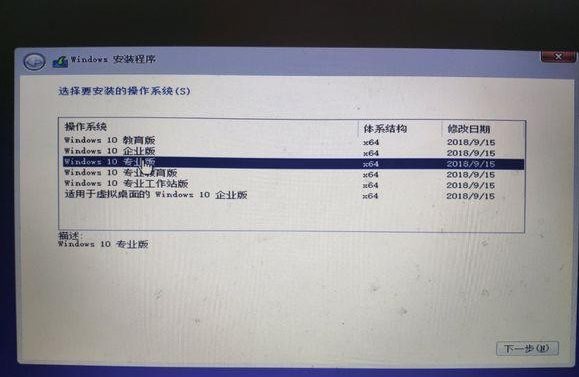
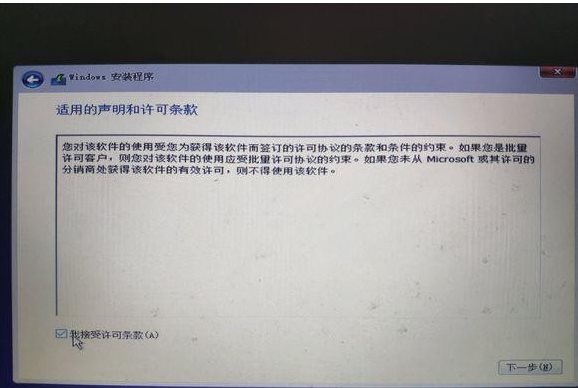
3、到这里,我们选择定义定~一定要自定义!
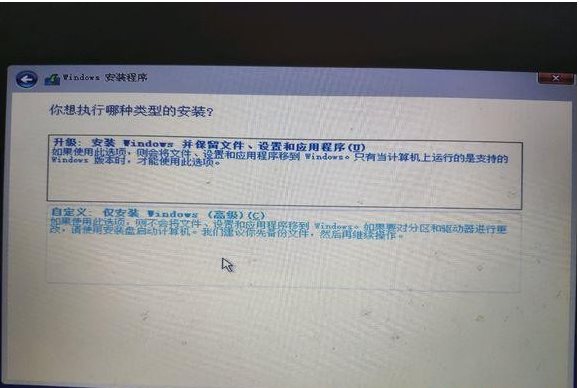
以下小编的磁盘没有分区,那么我们就点击新建,如果有了选择C盘就可以了~
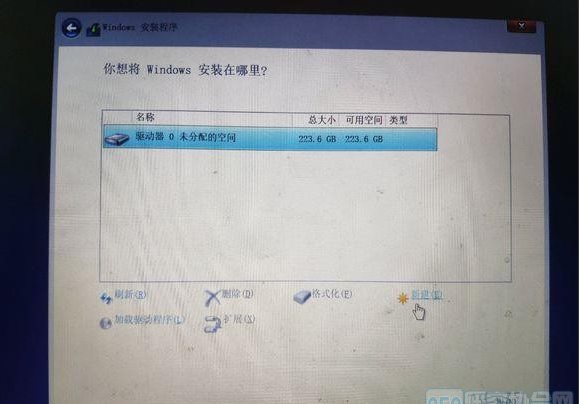
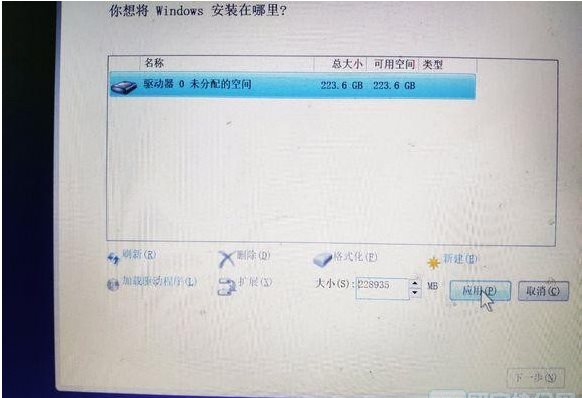
会提示让你创建额外分区,系统保留,和恢复分区,多出来2个小分区是正常的。主要看你的主分区就好了。在这里选一下主分区,点击下一步即可
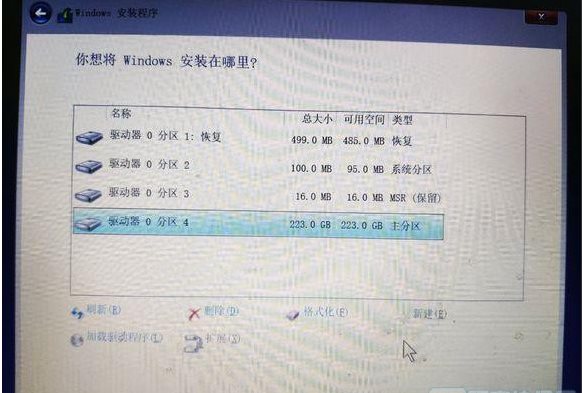
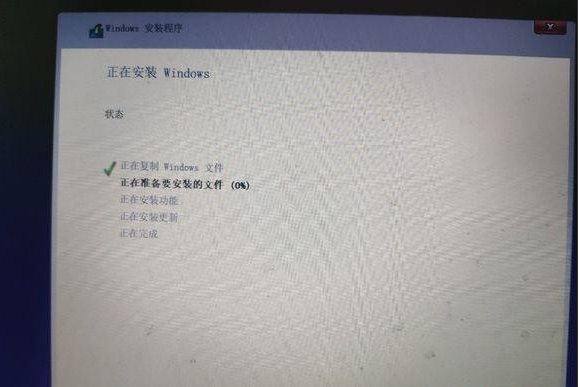
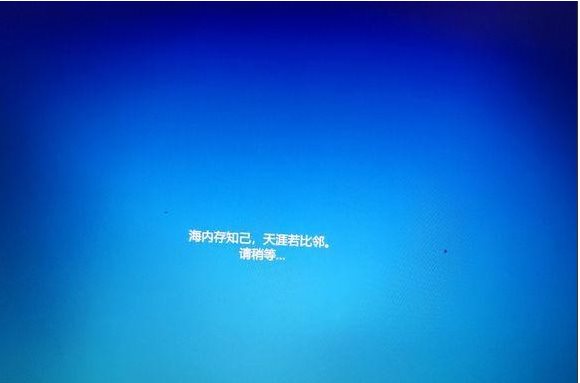
接下去就是配置啥的了,如用户名字,键盘布局什么的,这小编就不再多缀述了。